โปรแกรมป้องกันไวรัสได้รับการติดตั้งไม่เพียงแต่ในโฟลเดอร์ Program Files มาตรฐานเท่านั้น แต่ยังลึกและกว้างกว่ามาก นี่คือสิ่งที่ทำให้เกิดปัญหาหลักในการถอดออกอย่างสมบูรณ์
การถอนการติดตั้งต้องทำอย่างถูกต้องจากนั้นจะไม่มีปัญหาในการติดตั้งโปรแกรมป้องกันไวรัสเพิ่มเติม หากการกระทำที่ไม่ถูกต้องเกิดขึ้นตั้งแต่แรก ทุกอย่างสามารถแก้ไขได้พร้อมคำแนะนำที่เหมาะสม คำแนะนำง่ายๆ สามารถแก้ปัญหาได้อย่างง่ายดาย
วิธีการกำจัดที่ไม่ถูกต้อง
ข้อผิดพลาดที่พบบ่อยที่สุดคือการลบส่วนหนึ่งของโปรแกรม ซึ่งจะทำให้กระบวนการถอนการติดตั้งไฟล์ทั้งหมดซับซ้อนยิ่งขึ้น
วิธีที่ผิด:
- ย้ายทางลัดและโฟลเดอร์การทำงานไปที่ถังขยะ
- การลบโฟลเดอร์ที่เกี่ยวข้องจาก ไฟล์โปรแกรม.
ผลที่ตามมาโดยทั่วไปของการกระทำดังกล่าว:
วิธีการถอนการติดตั้งที่ถูกต้อง
เป้าหมายคือการลบไม่เพียงแต่โฟลเดอร์และทางลัดเท่านั้น แต่ยังลบอ็อบเจ็กต์ระบบด้วยขอแนะนำให้ถอนการติดตั้งโปรแกรมทั้งหมดโดยใช้วิธีการมาตรฐาน อย่างไรก็ตามองค์ประกอบบางอย่างอาจยังคงอยู่ ดังนั้นจึงมีเหตุผลมากกว่าที่จะล้างไฟล์ระบบโดยใช้โปรแกรมพิเศษ

วิธีที่ถูกต้อง:
- ผ่านเมนู Start ค้นหาโฟลเดอร์ที่มีชื่อที่เหมาะสมเช่น AVG จากนั้นเลือก "ถอนการติดตั้ง" หรือ "ลบ";
- ผ่านแผงควบคุมและแท็บ "ถอนการติดตั้งโปรแกรม"
- ใช้บริการเสริม เช่น Uninstall Tool
สำคัญ! เมื่อต้องการรวมขั้นตอน คุณต้องรีสตาร์ทคอมพิวเตอร์เมื่อเสร็จสิ้น
เครื่องมือมาตรฐานของ Windows
นี่คือตัวเลือกที่เหมาะสมที่สุดสำหรับผู้ใช้ทุกคน ช่วยให้คุณเริ่มกระบวนการถอนการติดตั้งได้อย่างรวดเร็ว ควรลบทางลัด โฟลเดอร์ และไฟล์ระบบออกทั้งหมด อย่างไรก็ตาม วิธีการนี้อาจทิ้ง "ร่องรอย" ไว้เล็กน้อย นั่นคือออบเจ็กต์ระบบ
อัลกอริทึมของการกระทำ:

ตรวจสอบว่ามีวัตถุที่ไม่จำเป็นเหลืออยู่หรือไม่:
- คลิก "เริ่ม";
- ป้อนวลีที่เกี่ยวข้องกับชื่อของโปรแกรมป้องกันไวรัสในช่องค้นหา
- ควรลบทุกสิ่งที่เกี่ยวข้องกับโปรแกรมป้องกันไวรัส
ลบหรือถอนการติดตั้งโปรแกรม
อีกวิธีหนึ่งคือใช้ Uninstall เมื่อคุณติดตั้งแอปพลิเคชัน แอปพลิเคชันนั้นจะถูกติดตั้งโดยอัตโนมัติและปรากฏในเมนูเริ่ม
อัลกอริทึมของการกระทำ:

หลังจากเปิดตัวช่วยสร้างการลบ ให้ยืนยันความตั้งใจของคุณและดำเนินการตามกระบวนการให้เสร็จสิ้น เพื่อให้เสร็จสมบูรณ์คุณจะต้องล้างรีจิสทรีโดยใช้แอปพลิเคชันพิเศษ
วิดีโอ: วิธีลบโปรแกรมป้องกันไวรัสอย่างถูกต้อง
ทำความสะอาดรีจิสทรี
มีระบบสาธารณูปโภคสำหรับทำความสะอาดรีจิสทรี วิธีนี้จะทำความสะอาดคอมพิวเตอร์ของคุณให้มากที่สุดและช่วยให้มั่นใจว่าเครื่องทำงานได้ตามปกติ
แอพทำความสะอาดรีจิสทรี:
- ซีคลีนเนอร์;
- Auslogics RegistryCleaner;
- CleanAfterMe;
- RegCleaner ฯลฯ
CCleaner เป็นโปรแกรมที่ได้รับความนิยมมากที่สุด ลองพิจารณาดูครับ
ก่อนอื่นคุณต้องดาวน์โหลด:

ในการติดตั้งตัวล้างข้อมูล คุณต้องเรียกใช้ไฟล์ที่ดาวน์โหลดมา และใช้ตัวช่วยสร้างการติดตั้งและคำแนะนำที่เกี่ยวข้องในการติดตั้งโปรแกรม

ในเมนู ให้เลือกพารามิเตอร์ที่จำเป็น (สำหรับมืออาชีพ) หรือเพียงเลือก:

ขณะนี้คอมพิวเตอร์พร้อมที่จะติดตั้งซอฟต์แวร์ป้องกันไวรัสใหม่หรือเพียงใช้งานได้ตามปกติ
จะทำอย่างไรถ้าคุณไม่สามารถลบได้
เป็นไปไม่ได้ที่จะใช้วิธีการก่อนหน้านี้หากมีข้อผิดพลาดปรากฏขึ้นในขั้นตอนใดก็ตาม สาเหตุหลักอาจเป็นเพราะการลบโฟลเดอร์หรือรายการเดียว โดยทั่วไปมีสาเหตุหลายประการสำหรับเรื่องนี้
คุณสามารถทำสิ่งต่อไปนี้:

วิธีลบ Kaspersky Antivirus ออกจากคอมพิวเตอร์ของคุณ
มีหลายวิธีในการ "กำจัด" แคสเปอร์สกี้
วิธีการด้วยตนเอง:

วิธีนี้อาจทิ้งองค์ประกอบบางอย่างไว้ ดังนั้นคุณควร:
- ไปที่แผงควบคุมผ่านทาง Start;
- ไปที่เพิ่มหรือเอาโปรแกรมออก
- ตรวจสอบว่ามีทางลัด Kaspersky หรือไม่ หากมีให้เลือก "ถอนการติดตั้ง"

การลบออกจากรีจิสทรี:
- ไปที่ Start จากนั้น Run;
- ในหน้าต่างที่ปรากฏขึ้น ให้ป้อน ลงทะเบียนใหม่นี่คือเส้นทางไปยังรีจิสทรี
- ในตัวแก้ไข คลิกแก้ไข จากนั้นเลือกค้นหา
- ในหน้าต่างที่ปรากฏขึ้น ให้ค้นหาวลีที่เกี่ยวข้องกับวัตถุที่ต้องการ (“kav”, “kaspersky” ฯลฯ );
- คลิกค้นหาถัดไป
- จากนั้นผลลัพธ์ที่สอดคล้องกับคำขอจะปรากฏขึ้นและทุกสิ่งที่เกี่ยวข้องกับสิ่งที่คุณกำลังมองหาควรถูกลบออก
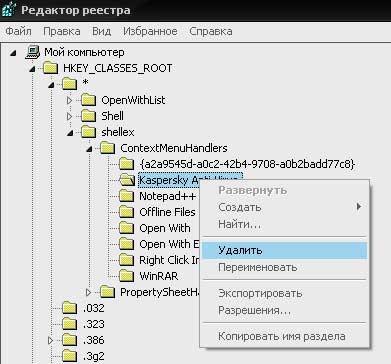
หากต้องการค้นหาต่อ ให้คลิกที่ F3 ควรทำซ้ำขั้นตอนนี้จนกว่าจะล้างรีจิสทรีทั้งหมด
ถอนการติดตั้งเครื่องมือ
Kaspersky ทำให้หลายคนรำคาญเนื่องจากหลังจากนั้นจะติดตั้งโปรแกรมป้องกันไวรัสอื่นได้ยาก เพื่อหลีกเลี่ยงปัญหาใด ๆ ควรติดตั้ง ถอนการติดตั้งเครื่องมือ- ซึ่งจะช่วยลบองค์ประกอบทั้งหมดได้อย่างสมบูรณ์
ขั้นตอน:

บันทึก! หากต้องการลบออกจากรีจิสทรี ให้เลือก “ลบออกจากรีจิสทรี”
ทุกอย่างพร้อมแล้ว คุณสามารถดูตำแหน่งของแพ็คเกจซอฟต์แวร์ทั้งหมดได้ที่นี่ โดยรวมแล้ว Uninstall Tool มีอินเทอร์เฟซที่ใช้งานง่ายและใช้งานง่าย
ลบออกจากคอมพิวเตอร์ของคุณโดยสมบูรณ์
ยูทิลิตี้แต่ละอย่างมีลักษณะเฉพาะของตัวเอง ดังนั้นจึงควรแยกประเด็นหลักออกจากกัน ด้านล่างนี้เป็นคำแนะนำส่วนบุคคลตามวิธีการมาตรฐานและการรีสตาร์ทคอมพิวเตอร์เมื่อเสร็จสิ้น
AVG: แอปถอนการติดตั้ง
คุณสามารถค้นหาคุณสมบัติที่มีประโยชน์มากมายได้จากเว็บไซต์ทางการของ AVG:

- อัปเดต;
- คำแนะนำ;
- การใช้งานพิเศษ
- ทำความสะอาด;
- เครื่องมือที่จะลบทุกสิ่งที่เกี่ยวข้องกับวัตถุที่อธิบายไว้และอีกมากมาย
คุณควรใช้อย่างหลัง
เมื่อต้องการทำสิ่งนี้:

ยูทิลิตี้นี้จะค้นหาและลบส่วนประกอบ AVG ทั้งหมดออกจากคอมพิวเตอร์ของคุณ รวมถึง:
- องค์ประกอบรีจิสทรี
- ไฟล์ผู้ใช้
- ไฟล์การติดตั้งและอื่นๆ
เหมาะอย่างยิ่งสำหรับการล่มบ่อยครั้งเมื่อถอนการติดตั้งหรือกู้คืน AVG
สำคัญ! หลังจากเปิดแอปพลิเคชันนี้ สิ่งต่อไปนี้จะถูกทำลาย:
- การตั้งค่าผู้ใช้ AVG ทั้งหมด
- เนื้อหาของที่เก็บไวรัส
- องค์ประกอบที่เกี่ยวข้องกับการใช้และการติดตั้ง AVG
ขณะดำเนินการตามขั้นตอนนี้ คุณต้องรีสตาร์ทพีซีของคุณ ดังนั้นคุณควรปิดระบบและบันทึกข้อมูลสำคัญก่อนเรียกใช้ AVG Remover
ข้อมูลสำคัญเกี่ยวกับความปลอดภัยของ Microsoft
โดยปกติแล้วจะถอนการติดตั้งตามปกติ แต่บางครั้งก็มีปัญหาในการติดตั้ง ESET NOD32 เพิ่มเติมเนื่องจากไฟล์ที่เหลือ หากต้องการล้างร่องรอยเพิ่มเติมหลังจากใช้วิธีการมาตรฐาน มียูทิลิตี้ต่างๆ บางส่วนไม่เป็นทางการและ Microsoft Security จะไม่รับผิดชอบต่อผลงานของพวกเขา 
ลำดับของการกระทำ:

ขั้นตอนเหล่านี้ช่วยลบข้อมูลสำคัญเกี่ยวกับความปลอดภัยของ Microsoft ออกจากคอมพิวเตอร์ของคุณโดยสิ้นเชิง
Norton - เครื่องมือกำจัด Norton
หากต้องการลบผลิตภัณฑ์ Norton/Symantec ที่ติดตั้งไม่ถูกต้อง คุณควรใช้เครื่องมือกำจัด Norton
อัลกอริทึมของการกระทำ:

ESET - โปรแกรมถอนการติดตั้ง ESET
มีเพียงไม่กี่คนที่รู้จักโปรแกรมป้องกันไวรัสนี้เนื่องจากเป็นที่รู้จักกันดีในชื่อ GCD 32 ESET Uninstaller เป็นแอปที่ยอดเยี่ยมในการรีเซ็ตการตั้งค่าการเชื่อมต่อเครือข่าย Windows ของคุณมันค่อนข้างใช้งานง่าย

ในการทำเช่นนี้คุณต้องมี:

วิธีการที่อธิบายไว้ช่วยในการรับมือกับการลบโปรแกรมป้องกันไวรัสได้อย่างสมบูรณ์แบบ มันไม่ยากอย่างที่คิดเมื่อเห็นแวบแรก
ผลิตภัณฑ์แคสเปอร์สกี้
ไม่สามารถลบ Kaspersky ได้อย่างสมบูรณ์โดยใช้วิธีการมาตรฐานเสมอไป ข้อผิดพลาดมักปรากฏขึ้นและส่งผลให้มีการลบบางส่วน

สิ่งที่ถูกต้องที่ต้องทำคือ:
- ดาวน์โหลดและบันทึกยูทิลิตี้ คาฟรีโมเวอร์ไปยังคอมพิวเตอร์ สามารถอยู่ในไฟล์เก็บถาวร (คุณจะต้องแตกไฟล์) หรือไฟล์ปฏิบัติการ (พร้อมที่จะรัน)
- รีสตาร์ทคอมพิวเตอร์ใน "Safe Mode";
- วิ่ง kavremover.exe.โดยดับเบิลคลิกด้วยปุ่มซ้ายของเมาส์
- กรอกรหัสที่แสดงในรูปภาพในช่อง สามารถอัปเดตได้โดยคลิกที่ปุ่มพิเศษทางด้านขวาของรูปภาพ
- ในเมนู "ตรวจพบผลิตภัณฑ์ต่อไปนี้" เลือก Kaspersky
- คลิกปุ่ม "ลบ";
- รอให้กระบวนการเสร็จสิ้น
- หน้าต่างที่มีข้อความแสดงการเสร็จสิ้นควรปรากฏขึ้น
- คลิกปุ่ม "ตกลง";
- รีสตาร์ทคอมพิวเตอร์ของคุณ
สำคัญ! คุณสามารถใช้ตัวเลือก "ลบผลิตภัณฑ์ที่รู้จักทั้งหมด" ได้เฉพาะในกรณีที่รุนแรงเท่านั้น หากยูทิลิตี้ไม่พบผลิตภัณฑ์ แคสเปอร์สกี้แต่ได้รับการติดตั้งอย่างแน่นอน

อัลกอริธึมพื้นฐาน:
- ลบโดยใช้วิธีมาตรฐานผ่านแผงควบคุมหรือเริ่มและไฟล์ถอนการติดตั้ง
- รีสตาร์ทคอมพิวเตอร์ของคุณ
- ทำความสะอาดรีจิสทรีโดยใช้ตัวทำความสะอาด
- ติดตั้งโปรแกรมป้องกันไวรัสใหม่
- หากไม่มีปัญหาใด ๆ ให้ทำงานต่อ
- หากมีข้อผิดพลาดเกิดขึ้น ให้ใช้ยูทิลิตี้พิเศษที่มีให้บนเว็บไซต์ทางการ
สำคัญ! การใช้สาธารณูปโภคเป็นไปได้ในกรณีที่รุนแรง พวกเขาสามารถลบการตั้งค่าส่วนตัวได้!
เมื่อเข้าใจหลักการพื้นฐานแล้ว คุณสามารถปกป้องพีซีของคุณและเพิ่มประสิทธิภาพการทำงานของเครื่องได้ ในอนาคตแนะนำให้ใช้วิธีมาตรฐานและทำงานอย่างใจเย็น
>1. ถอนการติดตั้งโปรแกรมป้องกันไวรัส Avira โดยใช้เครื่องมือ Windows มาตรฐาน: คลิกเริ่ม - แผงควบคุม - โปรแกรม (Windows 2000 / XP) หรือถอนการติดตั้งโปรแกรม (Windows Vista / 7) รอจนกระทั่งรายการโปรแกรมที่ติดตั้งปรากฏขึ้นแล้วคลิกหนึ่งครั้งที่บรรทัดของผลิตภัณฑ์ Avira ที่ติดตั้ง คลิก " การกำจัด" ในบรรทัดถัดจาก (Windows 2000/XP) หรือในบรรทัดบนสุด (Windows Vista/7) หากจำเป็น ให้ยืนยันข้อความแจ้งการควบคุมบัญชีผู้ใช้โดยคลิกปุ่ม "ดำเนินการต่อ" และยืนยันการลบโปรแกรมออก จากนั้นรีสตาร์ท คอมพิวเตอร์ของคุณ หากคุณเห็นข้อความระหว่างกระบวนการเกี่ยวกับข้อผิดพลาดในการถอนการติดตั้งหรือ Avira ไม่อยู่ในรายการโปรแกรมที่ติดตั้ง ให้ไปที่ขั้นตอนที่ 2 โดยตรง ดาวน์โหลดและเรียกใช้โปรแกรม Avira RegistryCleaner
จะลบโปรแกรมป้องกันไวรัส Avast ได้อย่างไรลบโปรแกรมป้องกันไวรัส Avast ออกจากคอมพิวเตอร์ของคุณโดยสมบูรณ์
1. ถอนการติดตั้งโปรแกรมป้องกันไวรัส Avast โดยใช้เครื่องมือ Windows มาตรฐาน: คลิกเริ่ม - แผงควบคุม - โปรแกรม (Windows 2000 / XP) หรือถอนการติดตั้งโปรแกรม (Windows Vista / 7) รอจนกระทั่งรายการโปรแกรมที่ติดตั้งปรากฏขึ้นแล้วคลิกหนึ่งครั้งที่บรรทัดผลิตภัณฑ์ Avast ที่ติดตั้ง คลิก " การกำจัด" ในบรรทัดถัดจาก (Windows 2000/XP) หรือในบรรทัดบนสุด (Windows Vista/7) หากจำเป็น ให้ยืนยันข้อความแจ้งการควบคุมบัญชีผู้ใช้โดยคลิกปุ่ม "ดำเนินการต่อ" และยืนยันการลบโปรแกรมออก จากนั้นรีสตาร์ท คอมพิวเตอร์ของคุณ หากคุณเห็นข้อความระหว่างดำเนินการ หากมีข้อผิดพลาดในการถอนการติดตั้งหรือ Avast ไม่อยู่ในรายการโปรแกรมที่ติดตั้ง ให้ตรงไปยังขั้นตอนที่ 2
2. ดาวน์โหลดยูทิลิตี้การลบโปรแกรมป้องกันไวรัส Avast ลงในคอมพิวเตอร์ของคุณ
4. เรียกใช้ยูทิลิตี้ที่ดาวน์โหลดมาในขั้นตอนที่ 2
5. หากมีการติดตั้งโปรแกรมป้องกันไวรัส Avast ในโฟลเดอร์อื่นที่ไม่ใช่ค่าเริ่มต้น ให้ระบุโดยใช้ปุ่ม " ... "
6. กดปุ่มลบ
7. รีสตาร์ทคอมพิวเตอร์ของคุณ
จะลบโปรแกรมป้องกันไวรัส AVG ได้อย่างไรลบโปรแกรมป้องกันไวรัส AVG ออกจากคอมพิวเตอร์ของคุณโดยสมบูรณ์
1. ถอนการติดตั้งโปรแกรมป้องกันไวรัส AVG โดยใช้เครื่องมือ Windows มาตรฐาน: คลิกเริ่ม - แผงควบคุม - โปรแกรม (Windows 2000 / XP) หรือถอนการติดตั้งโปรแกรม (Windows Vista / 7) รอจนกระทั่งรายการโปรแกรมที่ติดตั้งปรากฏขึ้นแล้วคลิกหนึ่งครั้งที่บรรทัดของผลิตภัณฑ์ AVG ที่ติดตั้ง คลิก " การกำจัด" ในบรรทัดถัดจาก (Windows 2000/XP) หรือในบรรทัดบนสุด (Windows Vista/7) หากจำเป็น ให้ยืนยันข้อความแจ้งเตือน User Account Control โดยคลิก Continue และยืนยันการลบโปรแกรม จากนั้นรีสตาร์ทคอมพิวเตอร์ หาก คุณเห็นข้อความแสดงข้อผิดพลาดระหว่างกระบวนการถอนการติดตั้งหรือไม่มี AVG ในรายการโปรแกรมที่ติดตั้ง ให้ตรงไปยังขั้นตอนที่ 2
จะลบโปรแกรมป้องกันไวรัส Bitdefender ได้อย่างไรการลบโปรแกรมป้องกันไวรัสอย่างสมบูรณ์Bitdefenderจากคอมพิวเตอร์
1. ถอนการติดตั้งโปรแกรมป้องกันไวรัส Bitdefender โดยใช้เครื่องมือ Windows มาตรฐาน: คลิกเริ่ม - แผงควบคุม - โปรแกรม (Windows 2000 / XP) หรือถอนการติดตั้งโปรแกรม (Windows Vista / 7) รอจนกระทั่งรายการโปรแกรมที่ติดตั้งปรากฏขึ้น และคลิกหนึ่งครั้งที่บรรทัดของผลิตภัณฑ์ Bitdefender ที่ติดตั้ง คลิก " การกำจัด" ในบรรทัดถัดจาก (Windows 2000/XP) หรือในบรรทัดบนสุด (Windows Vista/7) หากจำเป็น ให้ยืนยันข้อความแจ้งเตือน User Account Control โดยคลิก Continue และยืนยันการลบโปรแกรม จากนั้นรีสตาร์ทคอมพิวเตอร์ หาก คุณเห็นข้อความแสดงข้อผิดพลาดระหว่างกระบวนการถอนการติดตั้ง หรือ Bitdefender ไม่อยู่ในรายการโปรแกรมที่ติดตั้ง ให้ตรงไปยังขั้นตอนที่ 2
จะลบโปรแกรมป้องกันไวรัส Trend Micro ได้อย่างไรการลบโปรแกรมป้องกันไวรัสของ Trend Micro อย่างสมบูรณ์โดยใช้ Trend Micro Diagnostic Toolkit
ความสนใจ: ขั้นแรก ให้ตรวจสอบว่าคุณใช้ระบบปฏิบัติการ 32 หรือ 64 บิต
2. บันทึกไฟล์ เช่น บนเดสก์ท็อปของคุณ
3. นำทางไปยังไฟล์ที่บันทึกไว้
ความสนใจ:ป้อน "novirus" เป็นรหัสผ่าน
6. ป้อนโฟลเดอร์ที่เหมาะสม: Support-Tool-32-bit Support-Tool-64-bit
7. เรียกใช้ไฟล์ SupportTool.exe
8. เมื่อหน้าต่าง UAC ปรากฏขึ้น ให้เลือก "ใช่"
9. คลิกถอนการติดตั้งหลังจากโหลดหน้าต่าง Trend Micro Diagnostic Toolkit
10. ถอนการติดตั้งซอฟต์แวร์
11. คลิก ใช่ เพื่อยืนยัน
12. รอจนกว่าโปรแกรมจะถูกลบออก
13. รีสตาร์ทพีซีของคุณ
วิธีลบโปรแกรมป้องกันไวรัส นอร์ตัน? การลบโปรแกรมป้องกันไวรัสอย่างสมบูรณ์ นอร์ตันคอมพิวเตอร์
ใช้เครื่องมือกำจัด Norton เพื่อลบผลิตภัณฑ์ Norton/Symantec ที่ติดตั้งไม่ถูกต้อง
1. ถอนการติดตั้งผลิตภัณฑ์ Norton ที่ติดตั้งโดยผู้ให้บริการของคุณ
2. การลบ Norton AntiVirus, Norton Internet Security หรือ Norton 360 https://support.norton.com/sp/en/us/...Profile_en_us?
3. Norton Security Suite หรือ Norton Business Suite https://support.norton.com/sp/en/us/...Profile_en_us?
วิธีการลบ G Data Antivirus? การลบโปรแกรมป้องกันไวรัสอย่างสมบูรณ์ จี ดาต้า แอนติไวรัสคอมพิวเตอร์ใช้ Mighty Uninstaller
- ดาวน์โหลด Mighty Uninstaller http://www.mightyuninstaller.com/MightyUninstaller_Setup.exe
- ติดตั้ง Mighty Uninstaller
- เปิด Mighty Uninstaller และสแกนคอมพิวเตอร์ของคุณ ซึ่งจะใช้เวลาสักครู่
- เลือก "ลบ" เพื่อลบ G DATA Antivirus ออกจากรายการโปรแกรม
- การกำจัดเสร็จสมบูรณ์
ยูทิลิตี้จาก G Data สำหรับการลบผลิตภัณฑ์ http://www.gdatasoftware.co.uk/?eID=PushFile&dl=b217a1e8ed%3AAFQFBAE%3D
วิธีการถอดออก แคสเปอร์สกี้ อินเทอร์เน็ต ซีเคียวริตี้ 2013 ? การกำจัดที่สมบูรณ์Kaspersky Internet Security 2013 พร้อมด้วยคอมพิวเตอร์
เมื่อถอนการติดตั้งผลิตภัณฑ์ Kaspersky Lab โดยใช้เครื่องมือ Windows มาตรฐาน (แผงควบคุม -> เพิ่ม/ลบโปรแกรม) ข้อผิดพลาดอาจเกิดขึ้นอันเป็นผลมาจากการที่โปรแกรมจะไม่ถูกถอนการติดตั้งหรือจะถูกถอนการติดตั้งบางส่วน ยูทิลิตี้การถอนการติดตั้งช่วยให้คุณสามารถลบผลิตภัณฑ์ Kaspersky Lab ต่อไปนี้ได้อย่างสมบูรณ์:
- Kaspersky Small Office Security 2 สำหรับคอมพิวเตอร์ส่วนบุคคล/เซิร์ฟเวอร์ไฟล์
- Kaspersky PURE (ทุกเวอร์ชัน)
- Kaspersky Anti-Virus (ทุกเวอร์ชัน)
- Kaspersky Internet Security (ทุกเวอร์ชัน)
- Kaspersky Password Manager (ทุกเวอร์ชัน)
- ไดรเวอร์เครื่องมือ AVP
- แคสเปอร์สกี้ ซีเคียวริตี้ สแกน 2.0
สำหรับระบบปฏิบัติการเวอร์ชัน 64 บิต ยูทิลิตี้การถอนการติดตั้งไม่สามารถลบ Kaspersky Anti-Virus 6.0/7.0 และ Kaspersky Internet Security 6.0/7.0 ได้ยูทิลิตี้นี้จะลบข้อมูลใบอนุญาตทั้งหมด หลังจากใช้งานแล้ว ผลิตภัณฑ์ที่ติดตั้งใหม่จะต้องเปิดใช้งานด้วยรหัสเปิดใช้งาน
หากต้องการลบโปรแกรมออกโดยสมบูรณ์ ให้ทำตามขั้นตอนเหล่านี้:
- บันทึกยูทิลิตี้นี้บนคอมพิวเตอร์ของคุณ:
- ดาวน์โหลดไฟล์เก็บถาวร kavremover.zip แล้วแตกไฟล์ (เช่น ใช้ WinZip) หรือ
- ดาวน์โหลดไฟล์ปฏิบัติการ kavremover.exe
- รีสตาร์ทคอมพิวเตอร์ในเซฟโหมด: เรียกใช้ไฟล์ kavremover.exe โดยดับเบิลคลิกด้วยปุ่มซ้ายของเมาส์
- สำหรับผู้ใช้ระบบปฏิบัติการ Windows 8
- สำหรับผู้ใช้ระบบปฏิบัติการ Windows 7
- สำหรับผู้ใช้ Windows Vista
- สำหรับผู้ใช้ Windows XP
- กรอกรหัสความปลอดภัยที่แสดงในรูปภาพในช่อง หากมองเห็นโค้ดได้ไม่ชัดเจน หากต้องการสร้างโค้ดใหม่ ให้คลิกที่ปุ่มรีเฟรชทางด้านขวาของรูปภาพ
- ในเมนูตรวจพบผลิตภัณฑ์ต่อไปนี้ ให้เลือกโปรแกรม Kaspersky Lab ที่ติดตั้งบนคอมพิวเตอร์ของคุณ คลิกที่ปุ่มลบ หากมีการติดตั้งผลิตภัณฑ์ Kaspersky Lab หลายรายการบนคอมพิวเตอร์ของคุณ ให้เลือกและลบออกทีละรายการ
แนะนำให้ใช้รายการ "ลบผลิตภัณฑ์ที่รู้จักทั้งหมด" ในกรณีที่ร้ายแรงที่สุดเท่านั้น เมื่อยูทิลิตี้ตรวจไม่พบผลิตภัณฑ์ Kaspersky Lab บนคอมพิวเตอร์ แต่คุณแน่ใจอย่างแน่นอนว่าคุณได้ติดตั้งผลิตภัณฑ์ Kaspersky Lab บางส่วนแล้ว
- กระบวนการลบอาจใช้เวลาสักครู่
- รอจนกระทั่งกล่องโต้ตอบปรากฏขึ้นเพื่อระบุว่าถอนการติดตั้งผลิตภัณฑ์สำเร็จแล้ว
- คลิกที่ปุ่มตกลง
- รีสตาร์ทคอมพิวเตอร์ของคุณ
ตามค่าเริ่มต้น บันทึกการลบแบบฟอร์ม kavremover xxxx-xx-xx xx-xx-xx (pid xxxx).txt จะถูกบันทึกไว้ในโฟลเดอร์ยูทิลิตี้
คุณสามารถดูเวอร์ชันของยูทิลิตี้ kavremover.exe ที่สามารถดาวน์โหลดได้ในไฟล์บันทึก
วิธีการถอดออก โปรแกรมป้องกันไวรัส ดร.เว็บ?การกำจัดที่สมบูรณ์โปรแกรมป้องกันไวรัส Dr.Web พร้อมด้วยคอมพิวเตอร์
วิธีการถอดออก โปรแกรมป้องกันไวรัส แมคอาฟี? การกำจัดที่สมบูรณ์โปรแกรมป้องกันไวรัส แมคอาฟีกับคอมพิวเตอร์ โดยใช้ยูทิลิตี้ MCPR พิเศษ
หากการลบโปรแกรมป้องกันไวรัส McAfee โดยอัตโนมัติไม่เสร็จสมบูรณ์ โปรดปฏิบัติตามคำแนะนำด้านล่างเพื่อลบผลิตภัณฑ์ออกจากคอมพิวเตอร์ของคุณโดยสมบูรณ์:
- หากคุณใช้บริการป้องกันการโจรกรรม McAfee หรือ Intel Anti-Theft ให้ปิดใช้งานบริการก่อนที่จะใช้ยูทิลิตี้การลบพิเศษ
- ดาวน์โหลดและบันทึกยูทิลิตี้ MCPR.exe (MCPR (C) McAfee, Inc) บนคอมพิวเตอร์ของคุณ คุณสามารถดูข้อมูลเกี่ยวกับวิธีการดาวน์โหลดไฟล์ได้จากหน้าต่อไปนี้ คลิกสองครั้งที่ปุ่มซ้ายของเมาส์บนไฟล์ MCPR.exe
- สำหรับผู้ใช้ระบบปฏิบัติการ Windows 8
- สำหรับผู้ใช้ระบบปฏิบัติการ Windows 7
- สำหรับผู้ใช้ Windows Vista
เมื่อการลบผลิตภัณฑ์ McAfee เสร็จสิ้น (กระบวนการนี้จะใช้เวลาประมาณหนึ่งนาที) หน้าต่าง McAfee Cleanup จะปรากฏขึ้นพร้อมข้อความ (เป็นภาษาอังกฤษ): จำเป็นต้องรีบูตเพื่อลบไฟล์ทั้งหมด คุณต้องการรีบูตตอนนี้หรือไม่? (แปลเป็นภาษารัสเซีย: “หากต้องการลบไฟล์ทั้งหมด คุณต้องรีสตาร์ทคอมพิวเตอร์ คุณควรดำเนินการตอนนี้หรือไม่?”) คลิกที่ปุ่มใช่
ผู้ใช้จำนวนมากมีปัญหาในการลบซอฟต์แวร์ป้องกันไวรัสออกจากอุปกรณ์ของตน โดยเฉพาะปัญหามักจะเกิดขึ้นเมื่อ กำลังพยายามลบซอฟต์แวร์ที่ติดตั้งไว้ล่วงหน้า แต่ในกรณีอื่นๆ หากลบออกอย่างไม่ถูกต้อง ปัญหาและความล้มเหลวอาจเกิดขึ้นได้ บทความนี้จะบอกวิธีลบโปรแกรมป้องกันไวรัสออกจากคอมพิวเตอร์หรือแล็ปท็อปอย่างถูกต้องเพื่อไม่ให้ทิ้งร่องรอยและไฟล์ที่ไม่จำเป็น
สิ่งสำคัญที่ไม่ควรทำไม่ว่ากรณีใดๆ ก็คือ ลบโฟลเดอร์ผู้พิทักษ์จากคอมพิวเตอร์ แม้ว่าผู้ใช้จะปิดโปรแกรมป้องกันไวรัสไว้ล่วงหน้า ไม่ช้าก็เร็ว ระบบจะแสดงข้อความระบุว่าไม่สามารถลบไฟล์บางไฟล์ได้เนื่องจากถูกปฏิเสธการเข้าถึงหรือมีการใช้งานอยู่ในปัจจุบัน สิ่งนี้เกิดขึ้นเนื่องจากแม้ว่ายูทิลิตี้จะปิดให้บริการ แต่บริการบางอย่างยังคงทำงานต่อไป
ผลที่ตามมาจากการลบที่ไม่ถูกต้อง
ในกรณีที่ดีที่สุด หากถอนการติดตั้งไม่ถูกต้อง จะไม่มีอะไรเกิดขึ้น เนื่องจากระบบจะสะดุดกับไฟล์ที่ถูกล็อคทันที อย่างไรก็ตามมันอาจจะเกิดขึ้นได้ด้วยว่าโปรแกรมป้องกันไวรัส จะหยุดทำงานโดยทั่วไปหรือจะเริ่มให้ข้อผิดพลาดเนื่องจากไฟล์บางไฟล์ถูกลบไปแล้ว ในกรณีที่เลวร้ายที่สุด นอกเหนือจากความล้มเหลวแล้ว ฟังก์ชันการลบ Defender มาตรฐานจะไม่สามารถใช้งานได้เนื่องจากไฟล์ที่จำเป็นสำหรับขั้นตอนนี้ถูกลบไปแล้ว ดังนั้นคุณจึงไม่ควรเสี่ยงที่จะลบไดเร็กทอรีที่มีซอฟต์แวร์ที่มี OS Defender
เราใช้โปรแกรมถอนการติดตั้งมาตรฐาน
ขั้นแรกคุณสามารถไปที่ Start และค้นหาโฟลเดอร์ที่มีชื่อของโปรแกรมป้องกันไวรัสหรือผู้พัฒนาเข้าไปเข้าไปแล้วค้นหาส่วน “ ถอนการติดตั้ง" หรือ "ลบ" วิธีนี้จะช่วยให้ผู้ใช้เปิดฟังก์ชันการถอนการติดตั้งมาตรฐานซึ่งพัฒนาขึ้นสำหรับเขาโดยเฉพาะ หากทุกอย่างเป็นไปด้วยดี ซอฟต์แวร์ความปลอดภัยจะถูกถอนการติดตั้งออกจากคอมพิวเตอร์โดยสมบูรณ์ และจะไม่ทิ้งร่องรอยใดๆ ไว้ในระบบ 
คุณยังสามารถใช้แอปพลิเคชัน Windows มาตรฐานซึ่งเกี่ยวข้องกับการลบ คุณสามารถค้นหาได้ในแผงควบคุม - การติดตั้งและการถอดออกหรือคุณสามารถกด win+r ค้างไว้แล้วเขียนลงในหน้าต่างที่เปิดขึ้นมา appwiz.cpl.
ในรายการนี้ คุณจะต้องค้นหาซอฟต์แวร์ป้องกันไวรัสของคุณ คลิกที่ซอฟต์แวร์นั้น คลิก Uninstall ที่ด้านบนของหน้าต่าง จากนั้นทำตามคำแนะนำของวิซาร์ด สิ่งที่เหลืออยู่คือการรีสตาร์ทคอมพิวเตอร์
สาธารณูปโภคของบุคคลที่สาม
หากเกิดความล้มเหลวเมื่อใช้วิธีมาตรฐาน คุณสามารถใช้แอปพลิเคชันสากลของบุคคลที่สามที่สามารถช่วยแก้ไขปัญหาได้
ออแกไนเซอร์แบบนุ่ม
ยูทิลิตี้นี้จากนักพัฒนาชาวรัสเซียจะช่วยคุณลบโปรแกรมป้องกันไวรัสอย่างสมบูรณ์เพื่อไม่ให้มีร่องรอย นอกจากนี้ยังตรวจสอบโปรแกรมที่ติดตั้งและรายงานการมีอยู่ของแอปพลิเคชันที่ไม่ได้ใช้ คุณสามารถดาวน์โหลดได้จากเว็บไซต์อย่างเป็นทางการ https://www.chemtable.com/ru/soft-organizer.htm ก่อนอื่นคุณต้องติดตั้งและรันยูทิลิตี้นี้ หลังจากเปิดตัว รายการโปรแกรมจะเปิดต่อหน้าผู้ใช้ ซึ่งค่อนข้างคล้ายกับยูทิลิตี้มาตรฐาน 
รายการนี้จะต้อง ค้นหาโปรแกรมป้องกันไวรัสของคุณและคลิกที่ลบหลังจากนั้นคุณจะต้องทำตามคำแนะนำของวิซาร์ดเท่านั้นซึ่งจะช่วยคุณลบข้อมูลและล้างร่องรอยทั้งหมดด้วย จำนวนการกล่าวถึงในโฟลเดอร์และไฟล์รวมถึงในรีจิสตรีสามารถดูได้ภายใต้ชื่อโปรแกรม
โปรแกรมถอนการติดตั้ง Revo
โปรแกรมที่ยอดเยี่ยมสำหรับการถอนการติดตั้งแอปพลิเคชัน คุณสามารถดาวน์โหลดได้จากลิงก์ www.revouninstaller.com/revo_uninstaller_free_download.html หลังจากติดตั้งโปรแกรมแล้ว สิ่งที่คุณต้องทำคือค้นหาผู้พิทักษ์ในรายการแอปพลิเคชัน ไฮไลต์แล้วคลิกลบ จะเสนอให้เลือก. โหมดการสแกนสารตกค้างควรตั้งค่าเป็นปานกลางหรือขั้นสูงจะดีกว่า 
ถอนการติดตั้งเครื่องมือ
ยูทิลิตี้พิเศษที่ควรดาวน์โหลดจากหน้าอย่างเป็นทางการ https://www.crystalidea.com/ru/uninstall-tool/download หลังจากการติดตั้งคุณจะต้องการเท่านั้น เลือกโปรแกรมและคลิกที่ลบหลังจากการลบแบบมาตรฐานในหน้าต่างเพิ่มเติมคุณสามารถสแกนหาส่วนท้ายในระบบได้ซึ่งควรจะเสร็จสิ้น 
ซอฟต์แวร์เฉพาะทาง
นักพัฒนาหลายคนตระหนักถึงปัญหาที่ผู้ใช้พบเมื่อถอนการติดตั้งซอฟต์แวร์และมักจะพบกับความพยายามที่จะทำความสะอาดคอมพิวเตอร์อย่างไม่เหมาะสม ดังนั้นบางคนจึงได้เปิดตัวยูทิลิตี้พิเศษที่จะลบผลิตภัณฑ์ออกจากคอมพิวเตอร์อย่างสมบูรณ์และลบร่องรอยทั้งหมดออกจากระบบอย่างสมบูรณ์
แคสเปอร์สกี้ รีมูฟเวอร์
คุณสามารถดาวน์โหลดได้จากลิงค์ https://support.kaspersky.ru/common/uninstall/1464 สิ่งที่คุณต้องทำคือเรียกใช้โปรแกรม ป้อนรหัสที่ปรากฏในภาพ และคลิกที่ปุ่มลบ หลังจากนี้ยูทิลิตี้จะดำเนินการที่จำเป็นทั้งหมด
โปรแกรมถอนการติดตั้ง Eset NOD
คุณสามารถดาวน์โหลดได้จากหน้าอย่างเป็นทางการ http://download.eset.com/special/ESETUninstaller.exe สิ่งที่คุณต้องทำคือเรียกใช้ยูทิลิตี้คอนโซลจะเปิดขึ้นโดยคุณต้องป้อน y เพื่อตอบคำถามเกี่ยวกับการลบ 
Avast Cleaner
ยูทิลิตี้นี้มีอยู่ในเว็บไซต์อย่างเป็นทางการ https://www.avast.ru/uninstall-utility เมื่อคุณเริ่มแรกอาจเสนอ เริ่มต้นในเซฟโหมดเราต้องเห็นด้วย จากนั้นยูทิลิตี้จะกำหนดว่าโปรแกรมถูกติดตั้งไว้ที่ใด หากติดตั้งไม่ถูกต้องคุณสามารถระบุได้ด้วยตนเอง 
สิ่งที่คุณต้องทำคือคลิกที่ลบ
Avira RegistryCleaner.
มีอยู่ในหน้านักพัฒนาซอฟต์แวร์ https://www.avira.com/ru/download/product/avira-registry-cleaner หลังจากเปิดตัวคุณจะต้องทำเครื่องหมายในช่องของสิ่งที่จำเป็นต้องลบอย่างแน่นอนและคลิกที่ปุ่มที่เกี่ยวข้อง
AVG รีมูฟเวอร์
ลิงค์ดาวน์โหลด https://www.avg.com/ru-ru/utilities หลังจากเปิดตัวคุณจะต้องยอมรับข้อตกลงใบอนุญาตและคลิกดำเนินการต่อจากนั้นยูทิลิตี้จะทำทุกอย่างเอง 
Dr.Web Remover
คุณสามารถดาวน์โหลดได้บนเว็บไซต์พร้อมกับยูทิลิตี้อื่น ๆ https://free.drweb.ru/aid_admin/ ในการทำงานคุณเพียงแค่ต้องป้อนรหัสแล้วคลิกลบ 
เห็นได้ชัดว่าการใช้งานคอมพิวเตอร์อย่างแข็งขันจำเป็นต้องเกี่ยวข้องกับการติดตั้งโปรแกรมป้องกันไวรัสใหม่ที่เป็นที่สนใจของผู้ใช้ แต่เมื่อไม่ต้องการลบโปรแกรมป้องกันไวรัสออกจากคอมพิวเตอร์สิ่งนี้ก็อดไม่ได้ที่จะหงุดหงิด ดังนั้นฉันจึงตอบคำถามที่พบบ่อยจากผู้ใช้เกี่ยวกับวิธีลบ Kaspersky Anti-Virus ออกจากคอมพิวเตอร์หากไม่สามารถลบออกได้
ก่อนที่จะลบ
หากต้องการลบ Kaspersky ใช้เครื่องมือ Windows มาตรฐานคุณสามารถลองลบมันผ่านบัญชีของคุณได้ หากไม่ได้ผล ให้เข้าสู่เซฟโหมดแล้วลองลบมันจากที่นั่น จากนั้นค้นหาไอคอนป้องกันไวรัสในถาดคลิกขวาแล้วเลือก "ออก" (ดังในภาพหน้าจอด้านล่าง)

หลังจากนี้คุณสามารถลบโปรแกรมป้องกันไวรัสได้
ข้างต้นฉันได้บอกวิธีลบโปรแกรมป้องกันไวรัส Kaspersky โดยไม่ต้องใช้โปรแกรมใด ๆ แต่ถ้าคุณไม่สามารถลบโปรแกรมป้องกันไวรัสด้วยวิธีง่ายๆ: ในบัญชีของคุณหรือในเซฟโหมด ให้อ่านบทความเพิ่มเติม
โปรดจำไว้ว่าโปรแกรมป้องกันไวรัสได้ลงทะเบียนตัวเองในรีจิสทรีของระบบแล้วไปที่ตัวแก้ไขรีจิสทรีโดยกดคีย์ผสม "Win + R" หรือ "Start" - "Run" จากนั้นพิมพ์ "regedit" แล้วกด "Enter"
เราทำการค้นหาทั่วทั้งคอมพิวเตอร์ ตรวจสอบเนื้อหาของดิสก์อย่างละเอียด ค้นหาไฟล์ที่เกี่ยวข้องกับผลิตภัณฑ์ที่จะลบ และกำจัดมัน
การลบโดยใช้ยูทิลิตี้ KavRemover
สำหรับกรณีที่ไม่ต้องการลบโปรแกรมป้องกันไวรัส จะมียูทิลิตี้พิเศษ KavRemover ซึ่งพัฒนาโดยแคมเปญ Kaspersky Lab หากต้องการเริ่มใช้งาน ก่อนอื่นให้ดาวน์โหลดจากเว็บไซต์อย่างเป็นทางการก่อน เช่นเดียวกับยูทิลิตี้ประเภทนี้ ไม่จำเป็นต้องติดตั้ง เนื่องจากจำเป็นเพียงครั้งเดียวเท่านั้น

ดังนั้นเราจึงดาวน์โหลดโปรแกรมและเข้าสู่เซฟโหมด คุณประสบความสำเร็จหรือไม่? หากทุกอย่างโอเคเราก็เดินหน้าต่อไป เราเปิดตัวยูทิลิตี้ที่ดาวน์โหลด ยอมรับใบอนุญาต คลิก "ฉันยอมรับ"

หลังจากนั้นไม่กี่วินาที โปรแกรมจะสแกนระบบว่ามีผลิตภัณฑ์ซอฟต์แวร์ Kaspersky อยู่หรือไม่ หากระบบของคุณไม่มีโปรแกรมป้องกันไวรัสจาก Kaspersky หรือยูทิลิตี้ไม่พบโปรแกรมป้องกันไวรัส คุณจะต้องระบุผลิตภัณฑ์ซอฟต์แวร์ที่คุณต้องการลบโดยอิสระ

ขั้นตอนต่อไป กรอกรหัสจากรูปภาพแล้วคลิก “ลบ” เราอดทนและรอให้ข้อความเกี่ยวกับความสำเร็จของขั้นตอนการลบปรากฏขึ้นและรีบูตคอมพิวเตอร์
อย่างไรก็ตาม ฉันเพิ่งเรียนรู้เมื่อไม่นานมานี้ว่าโปรแกรมสามารถลบแอนตี้ไวรัสได้ แม้ว่าการลบจะถูกป้องกันด้วยรหัสผ่านก็ตาม ดังนั้นให้คำนึงถึงเรื่องนี้ด้วย เพราะมีบางครั้งที่มันจำเป็นจริงๆ
หลังจากลบออก เราจะวิเคราะห์บันทึกประเภทหนึ่งที่สร้างขึ้นในโฟลเดอร์ที่เรียกใช้ยูทิลิตี้นี้
การถอนการติดตั้ง Kaspersky โดยใช้โปรแกรมพิเศษ
จะลบ Kaspersky ได้อย่างไรหากวิธีการที่อธิบายไว้ข้างต้นไม่ช่วยคุณ หากต้องการลบโมโน ให้ใช้ยูทิลิตี้พิเศษ ควรสังเกตว่ามีโปรแกรมดังกล่าวมากมายที่สร้างขึ้นถึงแม้ว่าจะมีการใช้งานน้อยกว่าเนื่องจากมียูทิลิตี้ที่นักพัฒนาสร้างขึ้นเอง แน่นอนว่าควรใช้สิ่งที่ผ่านการทดสอบแล้วและได้รับคำวิจารณ์ในเชิงบวกจะดีกว่า ข้อได้เปรียบหลักของโปรแกรมดังกล่าวก็คือ ต่างจากเครื่องมือระบบปฏิบัติการมาตรฐานตรงที่ช่วยลดผู้ใช้ในการค้นหาและ "ล้าง" ส่วนที่เหลือของผลิตภัณฑ์ซอฟต์แวร์ที่ถอนการติดตั้ง รวมถึงโปรแกรมป้องกันไวรัสด้วยตนเอง เนื่องจากโปรแกรมดังกล่าวใช้งานง่ายและมีอินเทอร์เฟซที่เป็นมิตรและใช้งานง่าย คุณจึงไม่ควรมีปัญหาในการลบ
มีบทความในบล็อกที่เขาพูดถึงหนึ่งในโปรแกรมเหล่านี้: ""
และอีกประเด็นหนึ่งที่ฉันอยากจะดึงดูดความสนใจของคุณ โปรแกรมป้องกันไวรัสมาตรฐานที่ติดตั้งบนคอมพิวเตอร์อาจระบุโปรแกรมลบไวรัสได้ดีว่าอาจเป็นอันตรายและคุกคามความปลอดภัยของคอมพิวเตอร์ ไม่จำเป็นต้องกลัวสิ่งนี้ ท้ายที่สุดนี่เป็นปฏิกิริยาปกติอย่างสมบูรณ์ต่อการตรวจจับโปรแกรมที่บังคับให้ปิดโปรแกรมป้องกันไวรัสในกระบวนการดำเนินการและยังดำเนินการอื่น ๆ ที่น่าสงสัยและเป็นอันตรายจากมุมมองของโปรแกรมป้องกันไวรัส นอกจากนี้ เพื่อป้องกันไม่ให้โปรแกรมป้องกันไวรัสทำงานเป็นประจำ คุณสามารถเพิ่มโปรแกรมนี้เป็นแอปพลิเคชันที่เชื่อถือได้ เพื่อบอกโปรแกรมป้องกันไวรัสว่าเรารู้ว่าเรากำลังทำอะไรอยู่
ดังนั้นจากทั้งหมดข้างต้นเราสามารถสรุปได้ดังต่อไปนี้ - การลบโปรแกรมป้องกันไวรัสที่ถูกต้องเป็นงานที่ทำได้อย่างสมบูรณ์แม้ว่ามันอาจจะไม่ง่ายเลยก็ตาม
เราได้ทราบวิธีลบ Kaspersky Anti-Virus แล้ว ขณะนี้เรากำลังพิจารณาว่าคุณสามารถลบโปรแกรมป้องกันไวรัสได้อย่างไร
คุณสามารถดูวิธีลบโปรแกรมป้องกันไวรัสอื่น ๆ ได้ในบทความต่อไปนี้:
แล้วพบกันใหม่!
ปริศนารอบที่ 10 เหลืออีกนิดหน่อยของรางวัลก็เข้ากระเป๋าคุณแล้ว 😉
ในบางครั้ง ผู้ใช้บางรายจำเป็นต้องลบโปรแกรมป้องกันไวรัสของตนออก สาเหตุอาจเป็นการเปลี่ยนแปลงผลิตภัณฑ์อื่นหรือต้องการทดลองกับโปรแกรมป้องกันไวรัสอื่น ๆ ซึ่งจะสะดวกกว่า แต่เพื่อที่จะลบออกคุณจำเป็นต้องทราบความแตกต่างบางประการเพื่อไม่ให้เกิดปัญหามากขึ้นซึ่งจะแก้ไขได้ยากขึ้น
ตัวอย่างเช่น การลบโปรแกรมป้องกันไวรัสอย่างไม่ถูกต้องอาจทำให้เกิดผลที่ไม่พึงประสงค์มากมาย ในการแก้ไขปัญหาคุณจะต้องมีโปรแกรมพิเศษหรือการปรับเปลี่ยนระบบเป็นเวลานาน บทความนี้จะอธิบายทีละขั้นตอนวิธีการลบการป้องกันออกจากคอมพิวเตอร์ของคุณอย่างถูกต้อง
มีผู้ใช้ที่ลบโปรแกรมป้องกันไวรัสโดยไม่ใช้ "แผงควบคุม"และผ่าน "ผู้ควบคุมวง"โฟลเดอร์ข้อมูลแอปพลิเคชันนั้นเอง สิ่งนี้ไม่สามารถทำได้อย่างแน่นอน เนื่องจากการลบไฟล์จะทำให้บริการต่างๆ ใช้งานได้ หากไม่พบส่วนประกอบที่จำเป็น ผู้ใช้จะประสบปัญหาทุกประเภท ตั้งแต่หน้าต่างข้อผิดพลาดที่ไม่มีที่สิ้นสุดปรากฏขึ้น ก่อนที่จะขัดแย้งกับซอฟต์แวร์ป้องกันไวรัสตัวใหม่ มีหลายตัวเลือกในการลบการป้องกันต่าง ๆ ใน Windows อย่างถูกต้อง
แคสเปอร์สกี้ แอนตี้ไวรัส

โปรแกรมป้องกันไวรัส Avast ฟรี
เอวีจี แอนตี้ไวรัส

เอวิร่า
แมคอาฟี

อีเซต NOD32

ตอนนี้ทำความสะอาดรีจิสทรี CCleaner สามารถจัดการเรื่องนี้ได้ดี

วิธีที่ 2: ถอนการติดตั้งเครื่องมือ
Uninstall Tool เป็นโปรแกรมอรรถประโยชน์พิเศษที่เชี่ยวชาญในการลบแอปพลิเคชันทุกประเภทออกอย่างสมบูรณ์ ฟรี 30 วันเพื่อทดลองใช้เครื่องมือที่มีอยู่ทั้งหมด ยูทิลิตี้นี้จำเป็นสำหรับผู้ที่ไม่สามารถลบแอปพลิเคชันออกได้อย่างสมบูรณ์โดยใช้วิธีมาตรฐาน



























